
Очистить кэш что это значит на телефоне?
Очистка кэша в ОС Android для системы и приложений: инструкция
При работе приложения формируют временные файлы, которые используются для выполнения системных операций. Эти файлы хранятся в кэше и должны ускорять работу приложений. Если таких файлов накапливается слишком много, смартфон начинает работать медленнее, тормозит.
Количество временных файлов на хранении в кэше без ущерба для производительности телефона зависит от общего объема оперативной памяти. Чтобы телефон выполнял операции быстро и работал стабильно, нужно регулярно чистить кэш. Есть несколько способов очистки кэша на Android, о которых мы расскажем далее.
Содержание:
Что такое кэш?
Данные кэша необходимы для ускорения загрузки приложений, фото, видео, аудио файлов. Например, пользователь включает музыку. Аудиозаписи кэшируются, чтобы при воспроизведении не возникало задержек. Смартфон запоминает действия пользователя и в дальнейшем выполняет их быстрее. Если для конкретной операции в памяти устройства сохранены кэшированные файлы, то команды будут выполняться быстрее.
Видеоинструкция
Зачем чистить кэш?
Если вы регулярно пользуетесь 1-2 приложениями, то нет смысла постоянно очищать кэш на телефоне. Очистка понадобится, когда в памяти устройства много разных приложений, часть из них удаляется или редко используется.
Обычный смартфон с 4-8 ГБ оперативной памяти довольно быстро засоряется. Кэшированные файлы постоянно сохраняются в памяти операционной системы. Без очистки эти данные могут заполнить всю память устройства, вследствие чего для функционирования Андроид не останется ресурсов.
Регулярность чистки зависит от количества приложений и технических характеристик телефона. Лучше всего чистить кэш, когда память устройства заполняется почти полностью.
Слишком частая чистка вызовет обратный эффект: в телефоне будет много свободной памяти, но временные файлы приложений сотрутся, что приведет к сбоям в работе, нестабильности, медленному выполнению команд.
Перед тем как очистить кэш, рекомендуется оценить объем свободной памяти, и только потом удалять данные – в случае необходимости.
Способы очистки кэша
Существует несколько способов очистки кэшированных файлов. В операционной системе Android есть простой инструмент для удаления старых данных. Кроме того, в GooglePlay представлены специальные приложения-оптимизаторы. Они повышают производительность телефона и очищают системный мусор.
Рассмотрим подробнее все методы очистки кэша.
Совет. Перед удалением файлов обязательно закройте все работающие приложения, за исключением приложений для очистки или настроек телефона.
Настройки Андроида
Очистить кэш на Андроиде можно с помощью стандартных инструментов. Для этого нужно:
- Вызвать меню настроек;
- Пролистать список, найти «Хранилище», нажать на него;
- Пролистать вниз до пункта «Данные кэша»;
- Нажать на него, появится окно с предложением очистить кэш;
- Подтвердить операцию, подождать, пока система удалит все файлы.
В хранилище можно просмотреть информацию о том, сколько памяти занято и свободно. Если свободной оперативной памяти хватает, лучше не чистить кэш.
На телефонах Samsung Galaxy очистить кэш можно, зайдя в раздел «Настройки» > «Обслуживание устройства» > «Память» и нажав кнопку «Оптимизировать».



Clean Master
Это специальное приложение для повышения производительности телефона, удаления старых и ненужных файлов, чистки кэша. Чтобы очистить кэш:
- Скачайте Clean Master по ссылке ниже, установите на телефон;
- Запустите приложение, зайдите в раздел «Мусор»;
- Clean Master самостоятельно проанализирует и выведет на экран все лишнее, что мешает стабильной работе телефона;
- Отметьте галочкой пункт «Системный кэш» и подтвердите удаление.

Clean Master — бесплатное приложение, но есть дополнительный платный и рекламный контент. В приложении имеются дополнительные функции, например, перевод неактивных приложении в спящий режим. Эта опция позволяет освободить часть памяти для продуктивной работы смартфона.
Piriform CCleaner
Изначально CCleaner был программой для очистки памяти компьютеров, ноутбуков. Разработчики создали мобильную версию для работы с операционной системой Android. Очистка кэшированных файлов проходит аналогично Clean Master:
- Скачайте и запустите приложение.
- При первом запуске нажмите на кнопку «Анализировать»; начнется анализ памяти устройства.

- В меню выберите пункты “Скрытая кэш-память” и «Видимая кэш-память».

- Нажмите на кнопку «Завершить чистку».
- Дождитесь, пока программа сотрет кэш.
В CCleaner присутствуют платные функции (стоимость годовой подписки – $12.49), но для удаления системного мусора подойдет и бесплатная — базовая — версия.
App Cache Cleaner
Работает аналогично предыдущим приложениям, но имеет несколько отличий. App Cache Cleaner очищает телефон в заданное время, по графику. Кроме того, можно настроить перенос кэшированных файлов на съемный носитель, например, SD-карту.
Важно: Очистка кэша способна не только не ускорить работу приложений, но и замедлить операционную систему. Не увлекайтесь слишком частой чисткой данных кэша: смартфон будет выполнять операции медленнее и вести себя непредсказуемо.
Что такое кэшированные данные в Android телефоне
Разработчики мобильных приложений не стоят на месте и ежедневно работают над созданием новых продуктов. На смартфоне среднестатистического человека установлено множество программ, включающих мессенджеры, социальные сети, игры и различные сервисы. Иногда можно столкнуться с ситуацией, когда свободное место для загрузки новой утилиты закончилось. Опытные пользователи в этом случае рекомендуют удалить кэшированные данные из памяти устройства. Давайте рассмотрим, что это такое, а также разберёмся с принципом очистки кэша.
Что такое кэшированные данные в телефоне
Если не вдаваться в подробности, то кэшированные данные в телефоне – это временные файлы, хранящиеся в памяти устройства для более быстрой работы приложений или браузера. То есть это могут быть изображения, текстуры, данные веб-страницы и прочая информация.
Для наглядности приведём простой пример. Например, вы открыли мобильный клиент социальной сети и в ленте увидели новый пост с фотографией. Первоначально при медленном интернете картинка будет загружаться довольно долго, что будет заметно невооружённым глазом. После просмотра публикации закроем приложение и отложим телефон в сторону на некоторое время.
Спустя несколько минут можно снова запустить программу и перейти к просмотренному ранее посту. Будет удивительно, но при той же скорости интернета изображение загрузится практически моментально. Всё дело в том, что картинка будет подгружаться не из сети, а из внутренней памяти смартфона. Вот именно эти файлы, хранящиеся в телефоне, и называются «кэшем».
Можно ли удалить кэшированные данные
Мы разобрались, что такое кэшированные данные, а значит разумным будет вопрос: можно ли их удалить из памяти смартфона? Опытные пользователи естественно дадут положительный ответ, аргументирую это тем, что лишние файлы занимают свободное место во внутреннем хранилище устройства. Да, периодически очищать кэш нужно, но часто этого делать вовсе не требуется. Особенно это касается тех приложений, которыми вы регулярно пользуетесь.
Как известно, удаление кэшированных данных приведёт к уничтожению временных файлов и папок, содержащих ранее используемую информацию. Поэтому после выполнения процедуру нужно быть готовым, что в первое время приложение будет запускаться дольше обычного. Однако если со свободным местом проблемы, то очистка кэша – отличный способ освободить несколько мегабайт памяти.
Как удалить кэшированные данные в телефоне
А теперь после уточнения некоторой информации можно перейти к удалению кэшированных данных в телефоне. Перед началом процедуры отметим, что сделать это можно несколькими способами, о которых подробно рассказано ниже. Сначала рассмотрим традиционный метод, позволяющий очистить кэш конкретного приложения через настройки. Чтобы сделать всё правильно, воспользуйтесь следующей инструкцией:
- Переходим в настройки смартфона.
- Заходим в раздел «Все приложения», «Все программы» или «Приложения и уведомления».
- В списке с установленным софтом находим нужную утилиту и переходим на страницу с ней.
- Нажимаем по кнопке «Очистить», а после выбираем «Очистить кэш».
- Подтверждаем удаление временных файлов, нажав по кнопке «Ок» в появившемся окне.
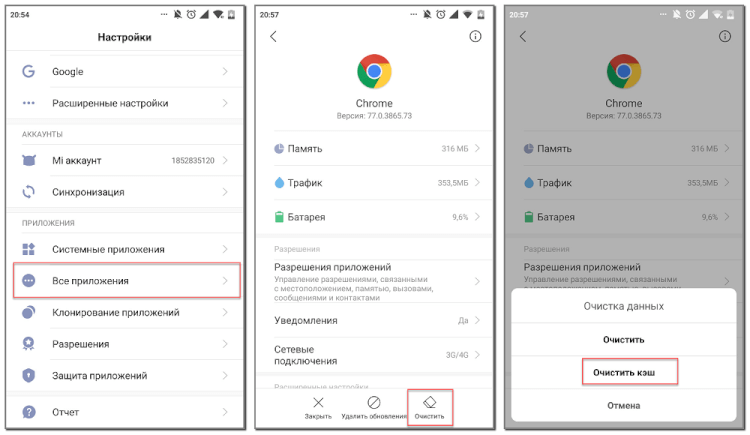
А что делать, если необходимо удалить все кэшированные данные? Не беспокойтесь, переходить на страницу с каждым установленным приложением не придётся. Разработчики операционной системы Android всё продумали, поэтому вам нужно лишь воспользоваться следующим руководством:
- Переходим в настройки.
- Заходим в раздел «Память» или «Хранилище». Напомним, что названия вкладок напрямую зависят от версии Android и используемой оболочки.
- Нажимаем по строке «Данные кэша».
- Подтверждаем удаление временных файлов, нажав в появившемся окошке по кнопке «Ок».
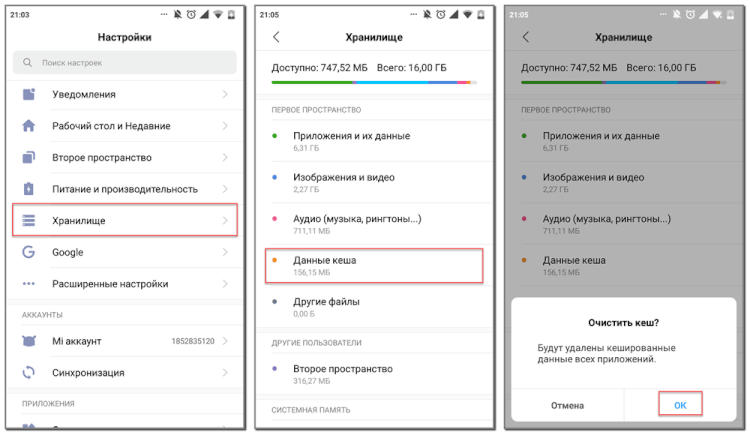
Также можно пойти другим путём, установив на телефон специальное приложение. Например, это может быть программа Clean Master.
Как очистить кэш на телефоне Android

Далее подробнее разберемся в том, что такое кэш и какими способами можно его удалить на телефоне/планшете под управлением Android.
Наверняка многие замечали, как со временем количество свободной памяти на любом устройстве Android уменьшается, даже если мы не устанавливаем новые приложения. Это связано с тем, что любая программа использует кэширование. Простыми словами, кэширование – это процесс, при котором приложение создает специальный буфер данных. Этот буфер программа часто использует при работе в дальнейшем, что позволяет ей не подгружать постоянно различные данные, например, из сети. Нужная информация просто размещается во внутреннем хранилище в виде файла.
Сам кэш-файл можно спокойно удалять – это никак не навредит программе и не нарушит ее работоспособность. Разве что запускаться она может после этого значительно дольше. Используется данная технология не только в приложениях, но и в базах данных (сокращает задержки во время доступа к каким-либо ячейкам), в интернете (ускорение получения контента с серверов и более быстрый обмен информацией) и не только.
Что такое кэш и как он работает
Вообще, существует несколько видов кэшей. Например, каждый современный процессор, на котором работают устройства Android, оснащается небольшим запасом кэш-памяти. Этот запас размещается прямо в процессоре, точнее, в системе на чипе (SoC), на которой располагаются остальные элементы: GPU (графическое ядро), ISP (процессор обработки изображений), сетевой модем и прочие. Кэш-память процессора является самой быстрой и ограниченной определенным небольшим объемом.
В нашем же случае речь идет о локальных кэш-файлах, которые создаются во внутренней памяти устройства и хранят информацию, часто используемую тем или иным приложением. Наглядный пример можно привести с браузером Google Chrome (или любым другим). Когда мы пытаемся перейти на какую-либо веб-страницу, браузер сначала пробегается по всем файлам и пробует найти готовую загруженную версию сайта. Если он ее находит – просто подгружает сайт на ее основе, не делая сетевых запросов, что экономит трафик.
В том случае, если браузеру не удается найти копию страницы на локальном диске (внутреннем накопителе), он загружает ее, как обычно, используя сеть Интернет. И если в настройках включена специальная функция, то страница будет сохранена в памяти в виде небольшого кэш-файла.
Еще один простейший пример можно привести и с другими приложениями. Например, чтобы постоянно не подгружать какие-либо элементы из меню и медиафайлы (картинки, аудио и прочее) с серверов, программа загружает эти данные 1 раз и сохраняет их в памяти. Последующие запуски будут проходить быстрее и в целом быстродействие значительно увеличится.
Но существует и другие кэш-файлы, которые нельзя удалять. Это особенно актуально для «тяжелых» приложений и игр, которые значительную часть своих данных хранят в виде одного увесистого файла. Если его удалить, программа перестанет работать и в лучшем случае предлагает загрузить недостающие данные.
Есть ли смысл в очистке кэша
На самом деле это очень правильный и актуальный вопрос, учитывая то, сколько «клинеров» сейчас существует для Android, способных очистить устройство от мусора. Но нужно понимать, что кэш-файлы того или иного приложения создаются в системе постоянно, пока мы пользуемся им. И даже если мы удалим кэш, например, у Google Chrome, уже через пару минут после запуска браузера файл будет создан снова, разве что с меньшим, но постоянно растущим размером.

Почему так происходит? В этом заключается сама суть технологии. Каждая программа/браузер использует кэширование. Как мы уже говорили, после запуска приложение анализирует ту область памяти, в которую она сохраняет кэш. И если в данной области программа находит необходимую в этот момент времени информацию, то просто считывает ее и продолжает работу.
Но что происходит после того, как мы очистили кэш? Сохраненная информация пропадает с диска, и приложение вновь записывает в условно ту же область памяти новые данные (кэш). И размер кэша раз за разом будет увеличиваться. Мы можем лишь удалить его, чтобы получить выгоду единожды и сэкономить какое-либо количество памяти, которое нам нужно именно сейчас. Но в долгосрочной перспективе сэкономить не получится – кэширование работает всегда. А значит рано или поздно удаленный нами кэш с условным размером в 600 Мб накопится снова.
Встроенные методы
Здесь рассмотрим все варианты очистки кэш-файлов без установки дополнительного софта. Будем пользоваться только теми возможностями, которыми обладает система Android.
Удаляем кэш в диспетчере приложений
Начнем с самого простого и безопасного способа, который подойдет для любого пользователя.
Шаг 1. Открываем приложение «Настройки», после чего переходим в раздел «Приложения и уведомления» (также может называться «Приложения» и пр.).

Шаг 2. Нажимаем на строку «Показать все приложения» и открываем полный список установленных программ.

Шаг 3. Отсекаем встроенные (предустановленные производителем) и необходимые для работы устройства программы, разворачивая список и выбирая фильтр «Установленные приложения».

Шаг 4. Если некоторые системные утилиты еще присутствуют в списке (например, «Галерея», «Служба NFC», «Словарь пользователя» и другие сервисы), то нажимаем на «три точки» в верхнем правом углу и выбираем опцию «Скрыть системные процессы».

Шаг 5. Выбираем любую программу из списка и нажимаем на нее. Далее переходим в раздел «Хранилище» и получаем подробную информацию о занимаемом пространстве: размер приложения, данные пользователя и кэш.

Шаг 6. Нажимаем на кнопку «Очистить кэш» (но не трогаем «Стереть данные»!).

Шаг 7. Повторяем шаги 5-6 с остальными программами и таким образом освобождаем приличное количество внутренней памяти.
Обратите внимание! В зависимости от установленной на устройстве версии операционной системы Android и оболочки (MIUI, Oxygen OS, EMUI OS и пр.) пункты меню могут отличаться от тех, что описаны в инструкции выше. Для написания использовалась «чистая» (AOSP) версия Android 9.0.
Пользуемся файловым менеджером
В отличие от предыдущего метода данный вариант является более сложным, так как здесь необходимо понимать, какие файлы можно удалять, а какие – нет. Учитывая, что чистить кэш можно нажатием нескольких кнопок в настройках устройства, способ нельзя назвать действительно полезным, но мы все же для полного освещения картины кратко ознакомимся с ним.
Шаг 1. Находим стандартный файловый менеджер и открываем его. Если это приложение «Файлы», открываем боковое меню свайпом вправо с левого края экрана и переходим во внутреннюю память.

Шаг 2. Среди списка папок переходим по пути «Android» – «data».
Шаг 3. Именно здесь хранятся кэш-файлы, которые можно удалять. Здесь находится большое количество папок, каждая из которых принадлежит одному установленному в системе приложению. Выделяем любую и жмем на значок корзины для удаления.

Один большой недостаток этого способа – он абсолютно не подойдет неопытному пользователю. Если вы не знаете, как устроена вся «кухня» изнутри и не понимаете, что обозначает вся та куча папок, лучше воспользоваться простым диспетчером приложений, так как вы можете случайно удалить не только кэш, но и остальные важные данные.
Пользуемся программами для очистки
На просторах Интернета и в официальном магазине Google Play есть множество утилит, которые предлагают довольно широкий функционал по очистке системы от мусора. Они позволяют удалять не только кэш (при этом абсолютно безопасно и не удаляя остальных важных данных без вашего разрешения), но и искать мусор другого типа – файлы-дубликаты. Это гораздо более автоматизированный, простой и эффективный способ. Разберем несколько популярных утилит для очистки.
Рассмотрим весь процесс на примере программы SD Maid. Она давно зарекомендовала себя в качестве эффективной утилиты по очистке мусора и освобождению памяти.
Шаг 1. Переходим по ссылке на форум 4PDA (потребуется регистрация) и скачиваем программу на устройство (выбираем любую из двух версий). Устанавливаем SD Maid.
Шаг 2. Запускаем приложение и нажимаем на кнопку «Сканирование».

Шаг 3. Предоставляем разрешения на доступ к внутренней памяти, SD-Card (если установлена) и получению статистики использования.



Шаг 4. По окончании процесса сканирования начинаем удаление нажатием на кнопку «Запустить сейчас».

Кроме очистки кэша приложений и поиска мусора у программы есть и другой полезный функционал. Например, ее можно использовать в качестве файлового менеджера или диспетчера приложений. Также, она умеет анализировать внутренний и внешний накопители на устройстве и выводить статистику занятой и свободной памяти по разделам. Кроме того, SD Maid умеет сжимать и оптимизировать базы данных установленных приложения для повышения быстродействия.
А при желании в настройках можно установить специальное расписание, в рамках которого утилита будет автоматически производить чистку системы. После каждой чистки будет формироваться история и подробный отчет с диаграммой.
Из других подобных программ хочется отметить CCleaner от разработчика Piriform. Это также зарекомендовавшая себя утилита, которая перебралась еще с десктопной платформы и была давно известна пользователям Windows. По функционалу она может несколько проигрывать SD Maid, но также эффективно находит мусор. Огромный плюс в копилку ей добавляется и за интуитивно понятный интерфейс, в котором разберется любой пользователь.
Заключение
Кэш-файлы – своего рода источник мусора (если рассматривать их с точки зрения количества занимаемой памяти и пользы), который размножается в системе пропорционально тому, сколько приложений вы устанавливаете на свое устройство. Но не стоит воспринимать кэш как нечто бесполезное. Он позволяет повысить быстродействие программы, ускорить ее запуск и увеличить плавность работы.
Кэш может занимать от нескольких десятков мегабайт до нескольких гигабайт памяти. И вся проблема в том, что после очистки таких файлов, они будут накапливаться снова и снова. В этом суть процесса кэширования. Возможно, воспользовавшись способами, описанными выше, вы удивитесь от того, сколько памяти было занято приложениями, установленными на вашем устройстве.
При очистке следует пользоваться либо встроенными инструментами (диспетчер приложений), либо проверенными и эффективными утилитами, предназначенными как раз для этой задачи. Избегайте сомнительных программ с низким рейтингом, которые предлагают схожий с SD Maid или CCleaner функционал.
Что такое кэш в телефоне
Память мобильных устройств, которые подключены к интернету, накапливает много информации. Чтобы смартфон работал корректно и без сбоев, лишние данные рекомендуется периодически удалять. Если знать, что такое кэш в телефоне, можно не бояться вместе с мусором стереть нужные сведения.
Что такое кэшированные данные

Слово Cache с английского языка – «тайник». Когда человек впервые посещает веб-сайт, открывает приложение или программу, телефон автоматически начинает запись появившейся страницы – кэширование. Загруженные данные остаются на устройстве в виде временных или постоянных файлов. При повторном просмотре сохраненная информация позволяет быстро воспроизвести исходную страницу.
Dalvik-Cache
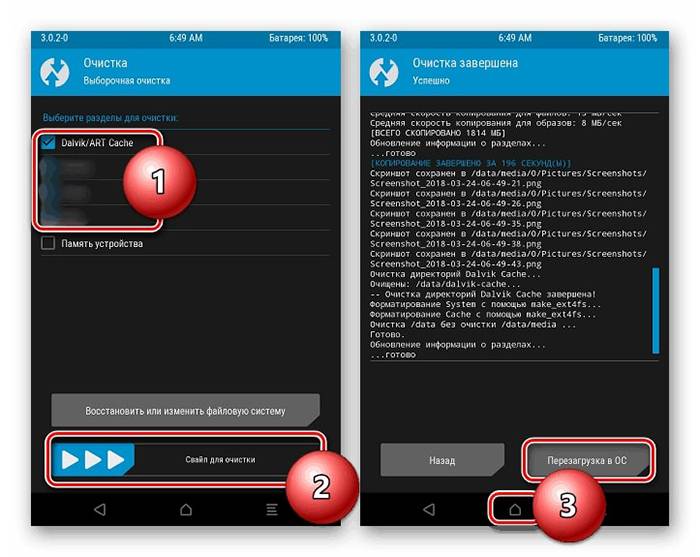
Временные файлы кодов установленных приложений хранятся на промежуточном буфере и для быстрого доступа могут запрашиваться виртуальной машиной Dalvik. На таком программном обеспечении осуществляется работа всех телефонов на базе Андроид.
Удалять такие сведения рекомендуется только при возникновении серьезных проблем с телефоном. Действия по очистке проводят, когда устройство включено в специальном режиме, где осуществляется сброс всех настроек.
Системный кэш
На мобильном устройстве находятся предустановленные программы. Их данные называют системными. Они необходимы, чтобы программы правильно функционировали. При удалении временных файлов возможен сбой в их работе.
Кэш в приложениях на телефоне
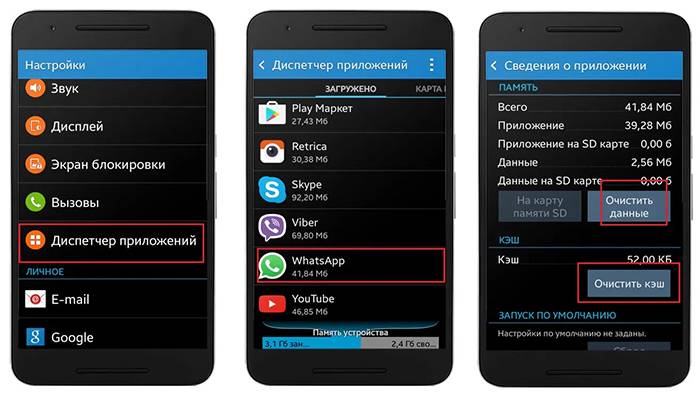
В программах, которые пользователь скачивает из интернета самостоятельно, кэшированные данные содержат все сведения о работе приложения и настройках. Они занимают определенное количество памяти.
Временный кэш сохраняется на устройстве при просмотре видеороликов, музыкальных и графических файлов в установленных программах. Например, при входе на страничку в соцсетях, старые изображения в ленте появляются сразу и могут отображаться даже без интернета.
- Картофель Айдахо: рецепты
- Какого числа и во сколько переводят часы на летнее время
- Гипохолестериновая диета — стол №10
Где находятся и зачем нужны
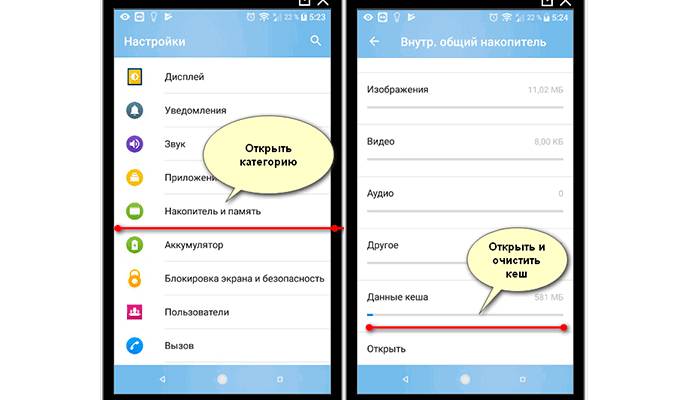
Временные файлы не только увеличивают скорость загрузки, экономят трафик, но и помогают пользователю сохранить прогресс в приложениях. Кэшированные данные сторонних программ и системные сведения находятся в отдельной папке на внутреннем накопителе и иногда занимают значительный объем телефонной памяти. Исключение составляют приложения, которые можно установить или переместить на съемное запоминающее устройство. Информация копируется на внешний накопитель.
Можно ли удалить кэш в телефоне
Операция по удалению временных файлов не принесет вреда установленным приложениям. Они продолжат работать, но при входе потребуется некоторое время, чтобы сведения заново загрузились из интернета.
Как очистить кэш на смартфоне
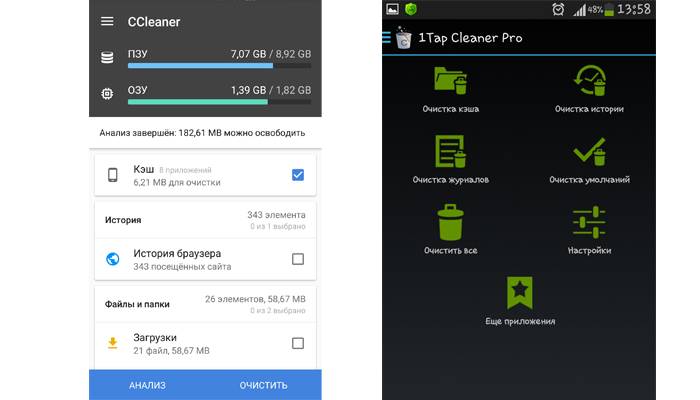
Из-за огромного количества кэшированных данных внутренняя память смартфона забивается. Начинаются сбои в работе телефона, появляются устаревшие сведения в браузере, замедляется воспроизведение музыки, загрузка фото из галереи. Если освободить устройство от ненужного мусора, оно начнет функционировать быстрее и эффективней.
Вручную
- Войти в настройки телефона и найти раздел «Приложения». В открывшемся окне отобразятся все системные, установленные и активные программы.
- Выбрать ту, которой нужна очистка, и кликнуть по ней. Графа «Память» будет отображать данные о размере приложения.
- Внизу появится кнопка «Очистить кэш». После нажатия система попросит подтвердить действие.
Автоматическая очистка
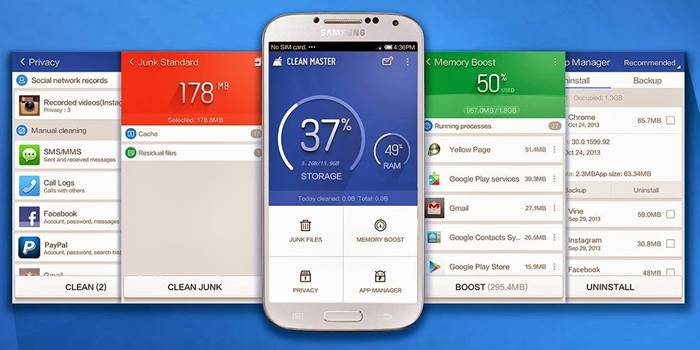
Использование специальных программ помогает найти кэш в телефоне и стереть лишние данные автоматически. Их желательно скачивать из магазина, который предусмотрен на устройстве.
Самые популярные программы:
- «Clean Master». Удаляет кэш вместе с остаточными файлами ежедневно. При желании можно настроить точное время.
- «App Cache Cleaner». Помогает не только избавиться от лишних данных, но и переносит файлы с внутреннего хранилища на съемную карту памяти.
- «Power Clean». Удаляет даже ту информацию, которая давно не открывалась на устройстве.
Видео
Что такое кэш в телефоне андроид — подробная информация
Еще несколько лет назад массово в продажу поступали мобильные телефоны с объемом внутренней памяти 290 Мб и меньше. Сегодня эти цифры ничтожно малы, поскольку не позволяют хранить пользователю даже малую часть фото, видео и аудиофайлов. Сейчас даже 16 Гб памяти часто бывает недостаточно, и владельцы гаджетов используют внешние накопители. Если памяти в смартфоне категорически не хватает, рекомендуется почистить на нем кэш.
Что такое кэш в телефоне андроид
Что такое кэш приложений на андроид? Кэш представляет собой специально выделенную область оперативной памяти, которая предназначена для сохранения файлов, необходимых для корректной работы установленных приложений. Основная задача — оптимизировать и ускорить работу мобильного устройства.
Операционную систему Android нужно периодически чистить от кэшированного мусора
Кэшированные данные — что это на андроид? Это, например, эскизы в программах просмотра графических объектов. Благодаря кэшу у системного процессора не будет необходимости повторно нагружаться для пересчета изображения.
К сведению! В кэше браузеров сохраняются макеты страниц, которые пользователь посещает чаще остальных, чтобы уменьшить время ожидание и растраты трафика.
Почему важна чистка кэша на Android
Многие пользователи, особенно при замедлении работы устройства, задаются вопросом, что значит очистить кэш в телефоне андроид. Эта процедура позволяет высвободить пространство оперативной и внутренней памяти, что положительно скажется на работоспособности операционной системы. Весомый недостаток использования кэша — постоянный его рост.
Если регулярно его не очищать, это неизбежно приведет к нехватке памяти для корректной работы основных приложений. Результат — данные не оптимизируют работу телефона как должны, а, наоборот, замедляют.
Обратите внимание! Удалять кэшированные данные полностью безопасно, если соблюдать определенные правила.
При стирании данных работающих приложений может возникнуть системный сбой. Именно поэтому предварительно рекомендуется закрыть, а не свернуть все работающие приложения.
Какие существуют виды кэша на андроид-устройствах
Cache-память в операционной системе Android делится на три разновидности. С особенностями каждой следует ознакомиться более детально:
- системный cache предназначен для корректной работы программ и приложений, которые обеспечивают функционирование операционной системы смартфона. В этот раздел обычный пользователь зайти не сможет, поскольку неправильные действия способны привести к непредсказуемым последствиям;
- Dalvik — это внутренняя системная область, которая отведена под память виртуальной машины, которая носит название «Далвик». В этот раздел у пользователей тоже закрыт доступ, поскольку удаление важных системных файлов приведет к поломке мобильного устройства;
- кэшированные данные приложений пользователя — это раздел внутренней памяти, который не только можно, но и нужно периодически освобождать. Все рекомендации относительно того, как очистить кэш, касаются именно этого вида данных.

Периодически необходимо очищать память в телефоне
Ознакомившись с основными разновидностями cache, необходимо изучить традиционные способы его удаления.
Что будет, если удалить кэш на андроиде
Очистить кэш на андроиде — что это значит? Многие пользователи переживают, что удаление этих данных приведет к сбою в работе гаджета или будет утеряна пользовательская информация, но это не так. Оптимизация cache-памяти подразумевает не полное удаление программы, а лишь некоторых файлов. Эта операция не несет совершенно никакого вреда, даже, напротив, улучшает работу смартфона.
Единственное, что следует помнить — кэшированные данные содержат в себе информацию, необходимую для правильного запуска и работы программ. Чтобы предотвратить системные сбои в работе некоторых утилит из-за очищения кэша, нужно придерживаться следующих правил:
- прежде чем очищать оперативную память в телефоне, необходимо закрыть все активные приложения;
- предварительно сохранить всю важную информацию, которая может быть непосредственно в самом приложении.
Обратите внимание! В большинстве случаев после подчищения памяти необходима повторная авторизация в системе. Именно поэтому предварительно нужно убедиться, что пользователь помнит логин и пароль.
Способы удаления кэша
Осуществлять оптимизацию работы устройства можно несколькими способами. Все они одинаково эффективны и просты в реализации.
Классический способ
Самый безопасный способ высвобождения пространства оперативной памяти — это использование внутренних инструментов от Android. Операционная система устройства способна самостоятельно избавиться от всей лишней информации и пользовательских данных.
Инструкция выглядит следующим образом:
- Пройти путь: «Настройки» — «Хранилище» или «Память» (название разделов может изменяться в зависимости от марки телефона и версии операционной системы).
- Среди доступных опций выбрать раздел «Данные кэша». Во всплывающем окне на дисплее будет написано «Будут удалены кэшированные данные всех приложений». Для подтверждения действия нужно нажать на «Ок».
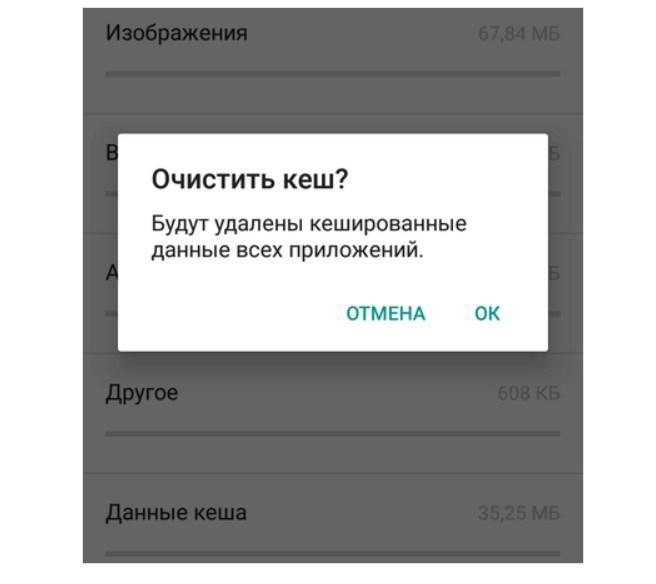
Классический метод удаления кэша с помощью стандартных инструментов
На этом все. На удаление ненужных системных файлов может уйти 2-7 сек.
Сторонние утилиты для удаления кэшированных данных
Избавиться от ненужной информации можно с помощью специальных приложений, основная задача которых оптимизировать работу гаджета. Найти и скачать их можно с Play Market.
Обратите внимание! Последнее время наиболее популярной программой является Clean Master. Пользование утилитой бесплатное.
Для очищения данных достаточно открыть программу и перейти во вкладку «Файлы в корзине». Далее необходимо выбрать приложения, в которых нужно удалить кэш. В завершении тапнуть на кнопку «Clean JUNK».
Что умеет делать программа:
- освобождает объем оперативной памяти (ОЗУ);
- утилита способна контролировать работу микропроцессора на всех этапах обработки алгоритмов;
- позволяет удалить файлы без возможности на восстановление, которые не использовались продолжительное время;
- регулярно выводит на экран уведомления о состоянии мобильного телефона;
- анализирует работу и состояние аккумуляторной батареи;
- осуществляет быструю деинсталляцию программ и их компонентов;
- при необходимости охлаждает телефон;
- автоматически удаляет одинаковые файлы, оставляя единственный экземпляр.
Популярностью пользуются и другие программы:
- Power Clean — многофункциональная утилита, с помощью которых можно не только удалять мусор, но и охлаждать процессор, стирать устаревшие и неиспользуемые файлы;
- CCleaner — функциональная программа, которая дизайном интерфейса и набором инструментов похожа на Clean Master;
- App Cache Cleaner — дополнение, установка которого позволяет производить очистку файлов автоматически. Также есть возможность переносить информацию на внешний накопитель — SD-карту.
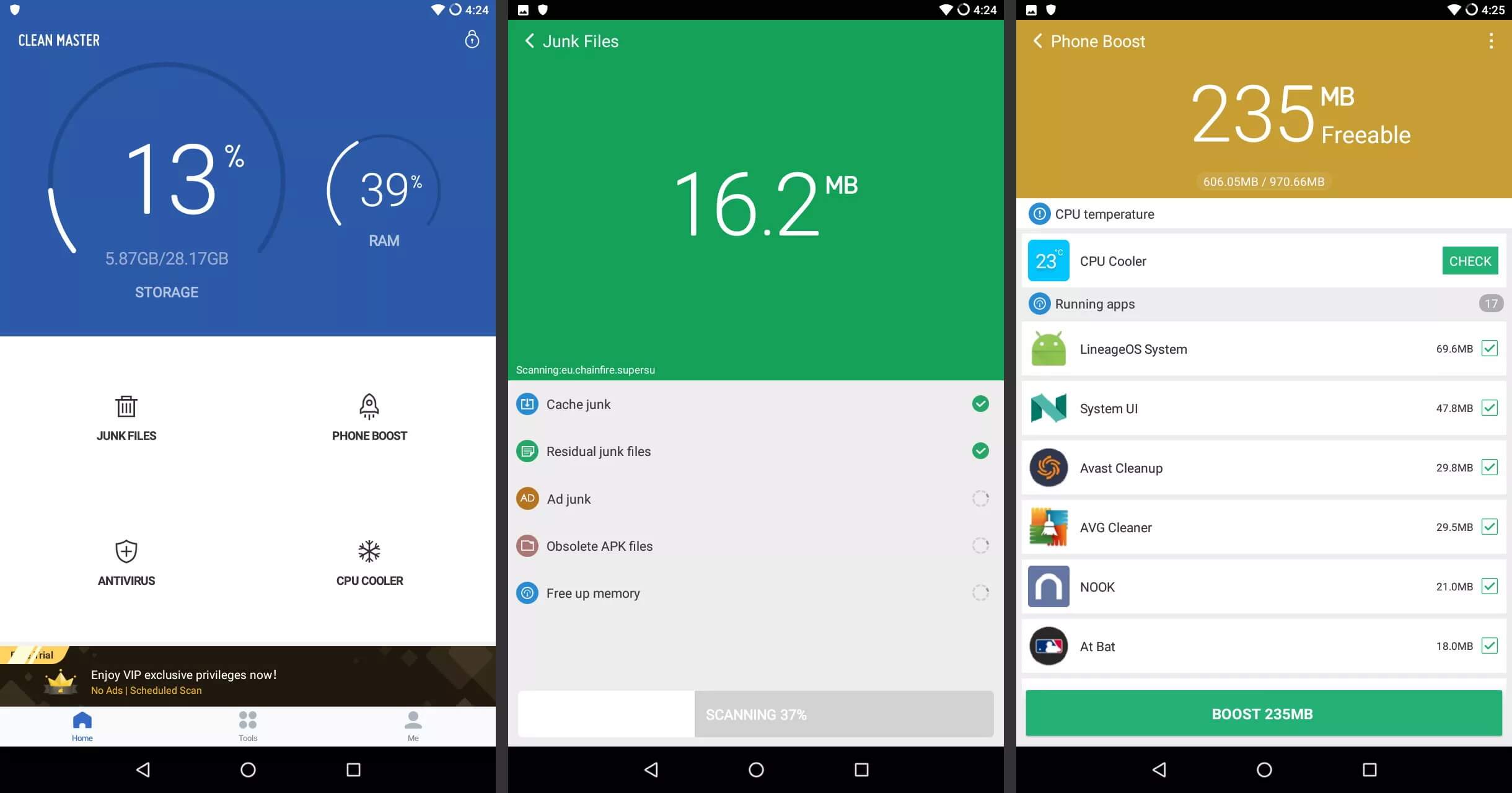
Интерфейс программы-очистки Clean Master
Обратите внимание! На платформе Play Market можно ознакомиться со всем списком программ, большинство из них скачивается бесплатно.
Очищение от мусора через Recovery
От ненужных кэшированных данных можно избавиться на всех марках смартфонов, не имеет значения и версия операционной системы. Основное условие — войти в режим Recovery. Для этого необходимо одновременно зажать определенную комбинацию клавиш. Преимущественно используются клавиши переключения громкости в сторону увеличения и включения.
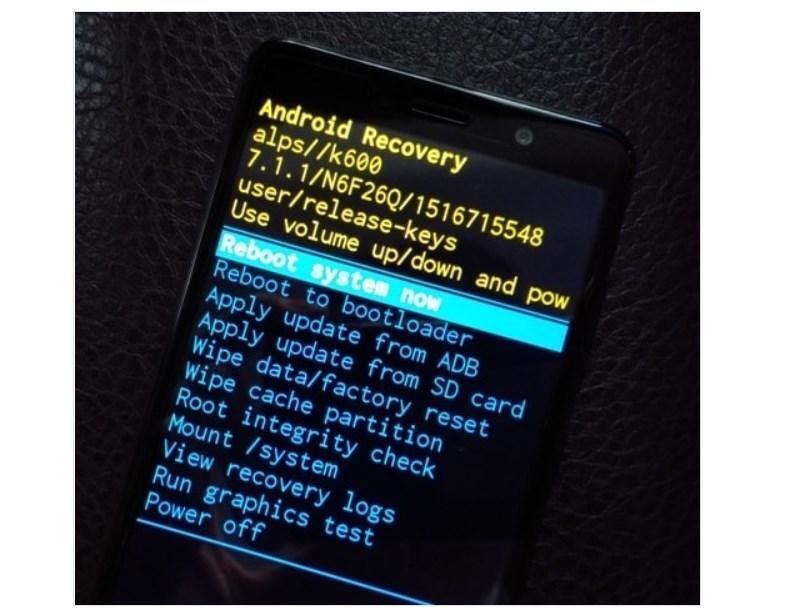
Как избавиться от мусора с помощью режима Recovery
Как только на экране отобразится меню Recovery, пользователю нужно выбрать режим «Wipe Cache Partition». Навигация осуществляется с помощью клавиш переключения громкости, подтверждают действия кнопкой включения. Вот и все, за несколько кликов на смартфоне с ОС Android будет удален весь мусор.
Удаление кэша одного приложения
Если необходимо удалить мусор с одного конкретного приложения без использования сторонних программ, нужно воспользоваться следующей инструкцией:
- На мобильном устройстве пройти путь: «Настройки» — «Приложения» или «Все».
- Среди списка установленных программ выбрать необходимую и тапнуть на нее.
- Перейти в раздел «Хранилище» и нажать на активную кнопку «Стереть данные» или «Очистить кэш».
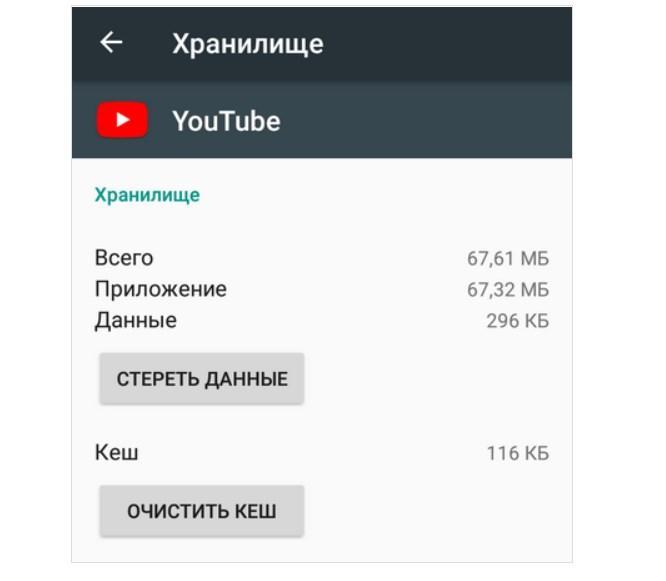
Удаление кэша в конкретном приложении
Важно! Название разделов может изменяться в зависимости от марки телефона и версии прошивки.
Выяснив, что такое кэш, уже несложно догадаться, зачем периодически эти данные необходимо очищать. Правильный «уход» за девайсом позволяет оптимизировать его работу, и проблема багов и глюков пользователю будет незнакома. Для начинающих наиболее оптимальным вариантом станет установка программы-очистки, которая эффективно справляется с поставленной задачей и проста в использовании.



